| Wichtig: Benutzerleitstellen bitte in dieser Liste eintragen! Beim Erstellen eines Leitstellenartikels bitte diese Hinweise beachten. |
OSM-Tutorial: Unterschied zwischen den Versionen
Aus LstSim-Wiki
K |
|||
| Zeile 1: | Zeile 1: | ||
| + | Dieser Artikel ist noch in Entstehung. Bis zur Fertigstellung bitte die [https://forum.lstsim.de/attachment/20167-anleitung-stadtteile-osm-pdf/| Anleitung] von RiffRaff nutzen. | ||
| + | |||
== Anmeldung bei OpenStreetMap == | == Anmeldung bei OpenStreetMap == | ||
Um bei OpenStreetMap Änderungen vornehmen zu können, muss man sich zunächst anmelden. Bei der ersten Benutzung ist eine Registrierung (E-Mail und Passwort) notwendig. | Um bei OpenStreetMap Änderungen vornehmen zu können, muss man sich zunächst anmelden. Bei der ersten Benutzung ist eine Registrierung (E-Mail und Passwort) notwendig. | ||
| − | |||
| − | + | Zunächst ist die Seite [http://www.openstreetmap.de openstreetmap.de] im Browser zu öffnen. | |
| + | |||
| + | [[Datei:Startseite.jpg]] | ||
| + | Durch Klick auf den (grün umrandeten) Button gelangt man zur Karte. | ||
| − | + | [[Datei:Kartebearbeiten.jpg]] | |
| + | Mit "Karte bearbeiten" (grün umrandeten) gelangt man zur Login-Seite. | ||
Version vom 7. Januar 2016, 17:28 Uhr
Dieser Artikel ist noch in Entstehung. Bis zur Fertigstellung bitte die Anleitung von RiffRaff nutzen.
Anmeldung bei OpenStreetMap
Um bei OpenStreetMap Änderungen vornehmen zu können, muss man sich zunächst anmelden. Bei der ersten Benutzung ist eine Registrierung (E-Mail und Passwort) notwendig.
Zunächst ist die Seite openstreetmap.de im Browser zu öffnen.
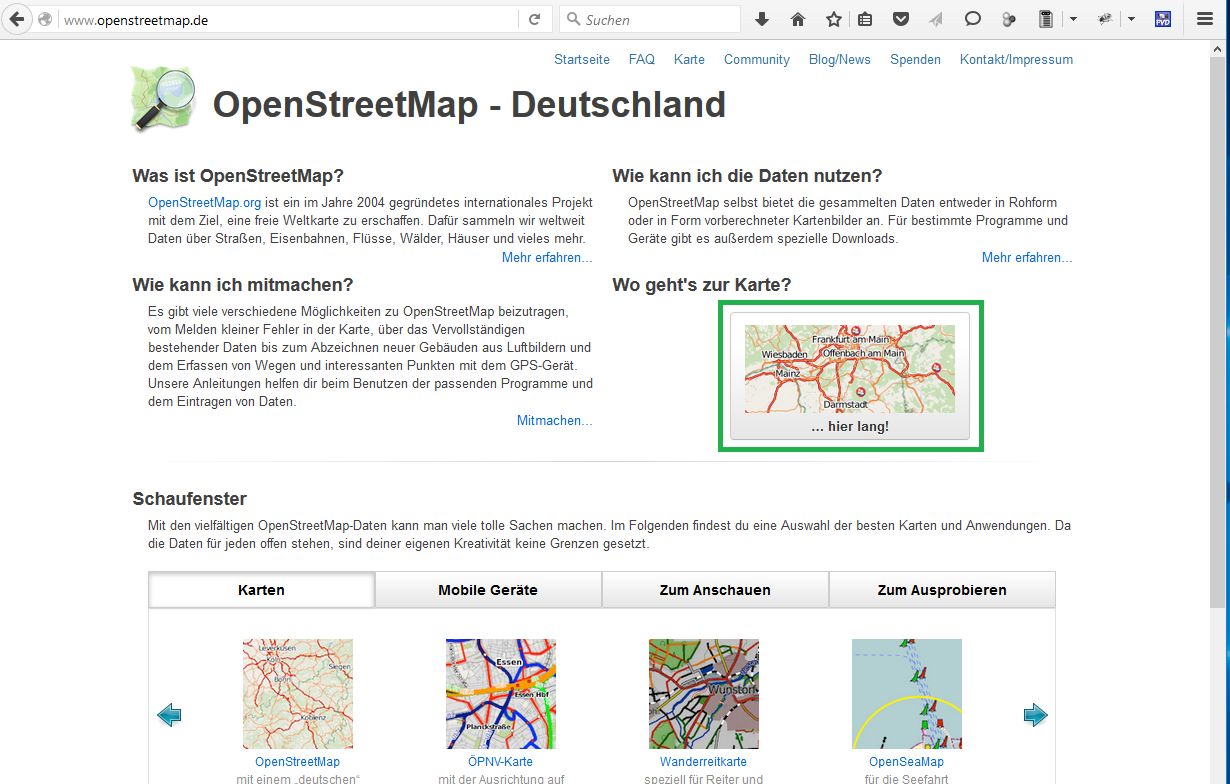 Durch Klick auf den (grün umrandeten) Button gelangt man zur Karte.
Durch Klick auf den (grün umrandeten) Button gelangt man zur Karte.
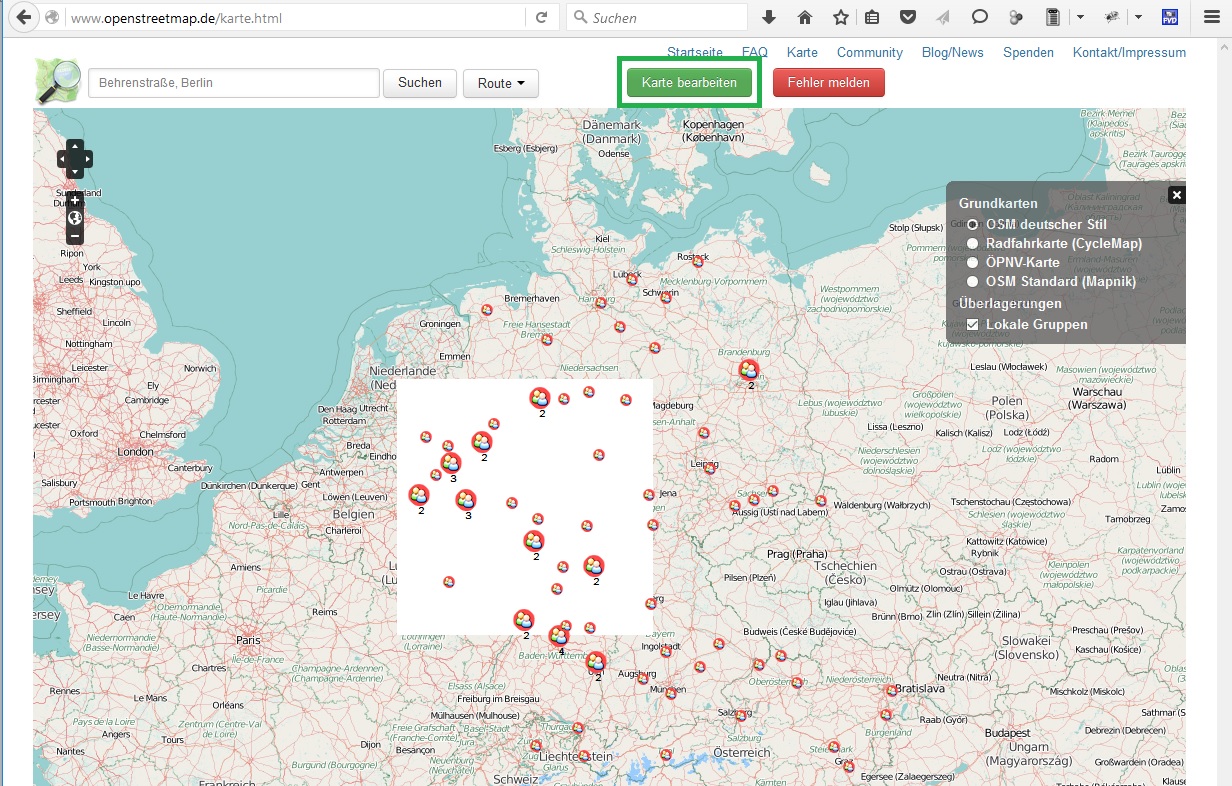 Mit "Karte bearbeiten" (grün umrandeten) gelangt man zur Login-Seite.
Mit "Karte bearbeiten" (grün umrandeten) gelangt man zur Login-Seite.